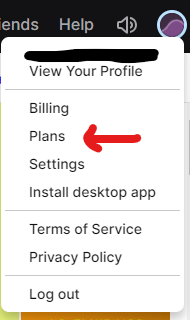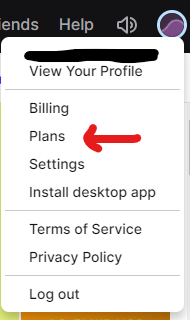- Spliceを休会したい
- Spliceを解約したい
- プランを変えるとどうなる?
Spliceはサブスク制でサンプル音源をダウンロードできる便利なサービスですが、日本語に対応しておらず手続きが難しいという面もありますよね。
この記事では、Spliceの休会・解約・プラン変更の方法と注意点を解説します。
- Spliceの解約・休会方法
- Spliceのプラン変更方法
- 休退会の注意点
Spliceの解約方法
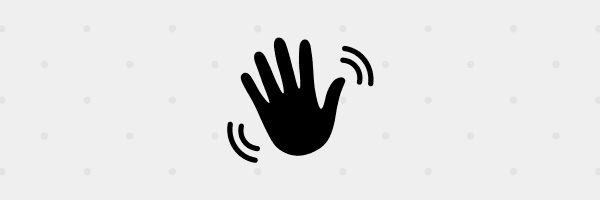
Spliceの解約(退会)方法を紹介します。
休会と退会は同じ画面から申請ができます。
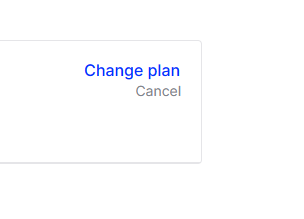
「Nevermind」をクリックすると退会せずにトップページに戻ります。
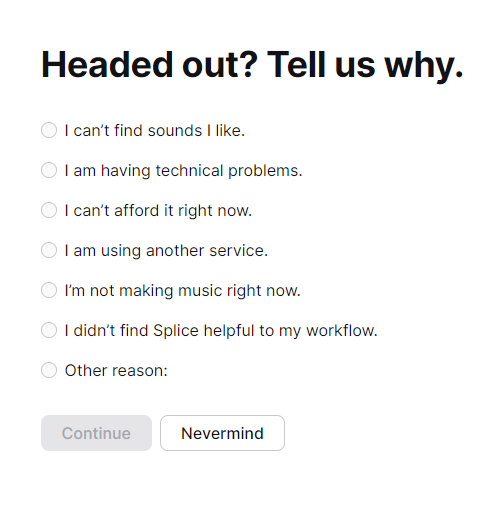
アンケートの和訳
I’m not making music right now.(今は音楽を作っていない)
I didn’t find Splice helpful to my workflow.(Spliceは作業に役立つとは思えなかった)
I am using another service.(別のサービスを使っている)
I am having technical problems.(技術的な問題がある)
I can’t afford it right now.(経済的な余裕がない)
I can’t find sounds I like.(好きな音が見つからない)
Other reason:(他の理由、自由記述)
無料トライアル中に解約した場合、14日間の無料トライアル期間が終わるまでは無料会員の機能を使うことができます。
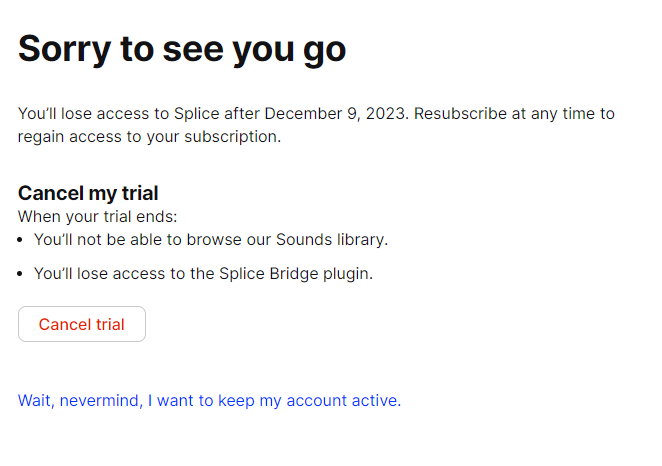
下の赤い方のボタンです。
有料会員を解約した場合、次の更新日までは会員の機能を使うことができます。
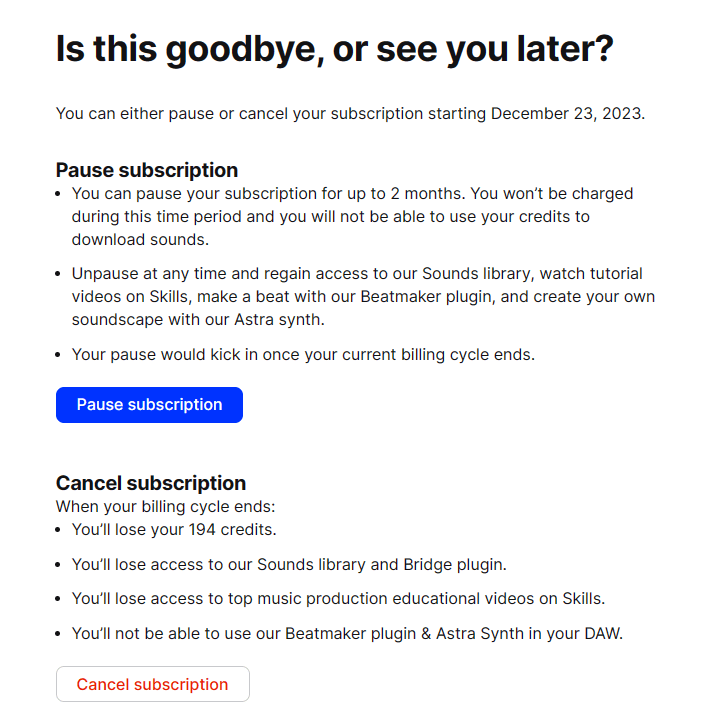
Splice解約の注意点
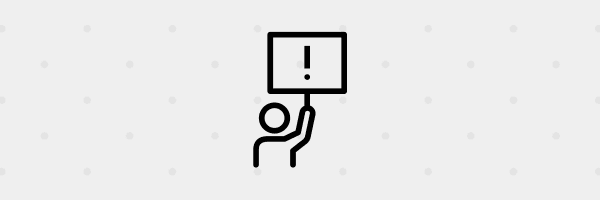
Spliceの解約には注意点があります。
未使用のクレジットは消えてしまう
解約すると、手続きをした日の次の更新日(退会日)に付与されたクレジットが消えてしまい、返金はありません。
クレジットを無駄にしたくなければ、解約前に使い切ることが必要です。
 管理人
管理人一度購入したサンプルは解約しても使用できるので、まとめてダウンロードしてしまっても無駄にはなりません。
プラグインが使えなくなる
AstraやBeatmakerを使えるプランの場合は、解約日にプラグインが使えなくなります。
作りかけの曲に使用している場合は音を出せなくなってしまうので注意しましょう。
Rent-to-Ownは別途解約手続きする必要がある
Rent-to-Ownのプラグインは別のプランとして契約している扱いになります。
Rent-to-Ownも辞めたい場合は別途で解約が必要です。
Spliceの休会方法
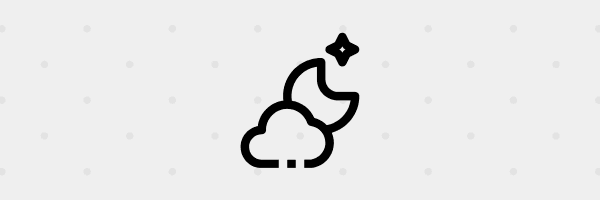
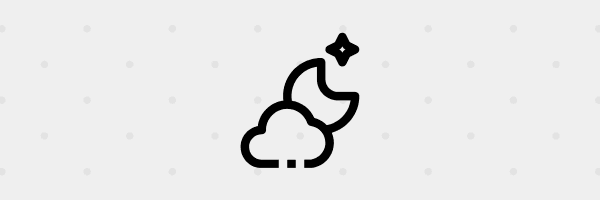
解約には大きなデメリットがあり、1~2か月だけ使用を停止したいという場合には休会が適しています。
休会の方法を紹介します。
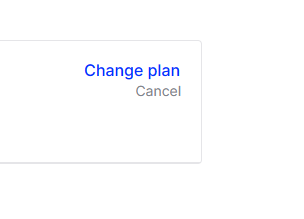
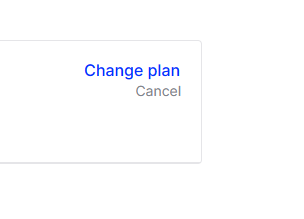
「Nevermind」をクリックすると退会せずにトップページに戻ります。
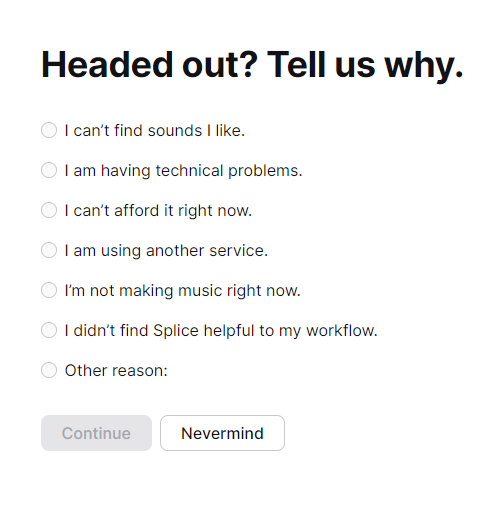
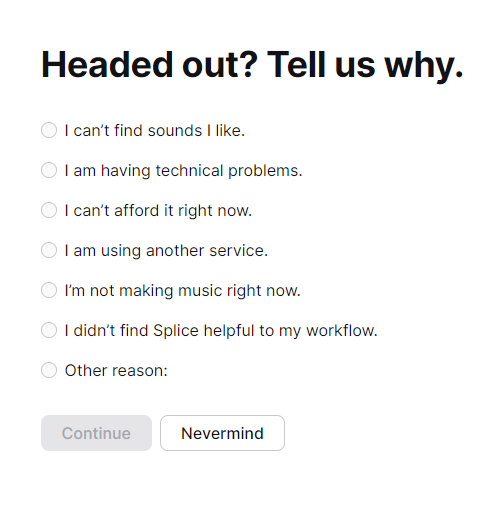
アンケートの和訳
I’m not making music right now.(今は音楽を作っていない)
I didn’t find Splice helpful to my workflow.(Spliceは作業に役立つとは思えなかった)
I am using another service.(別のサービスを使っている)
I am having technical problems.(技術的な問題がある)
I can’t afford it right now.(経済的な余裕がない)
I can’t find sounds I like.(好きな音が見つからない)
Other reason:(他の理由、自由記述)
青い方のボタンです。
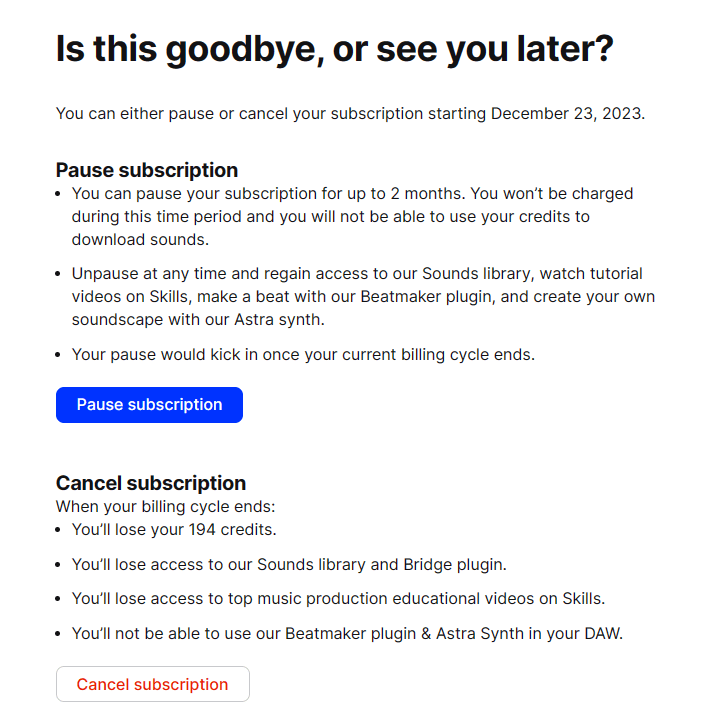
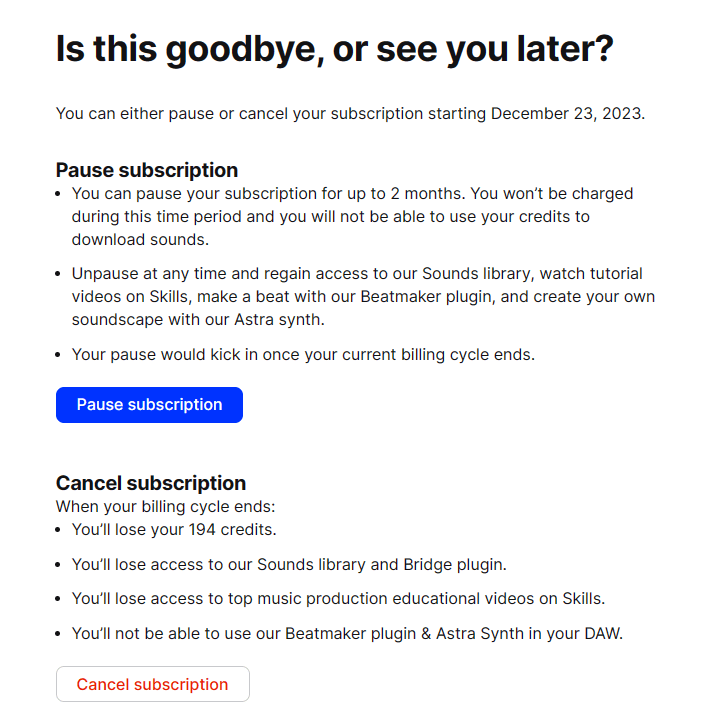
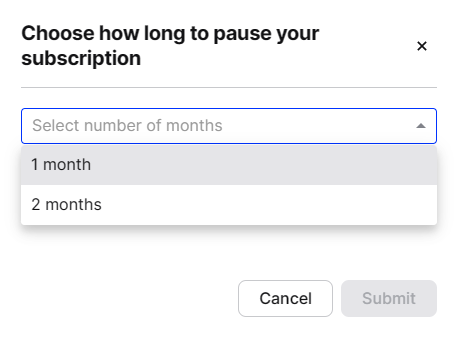
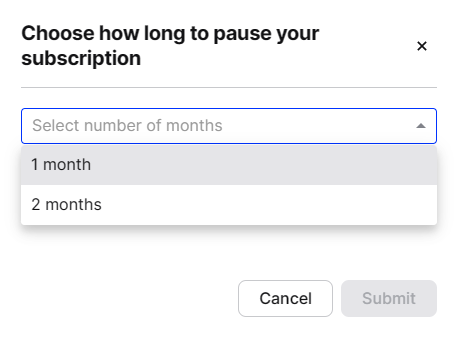
休会の注意点
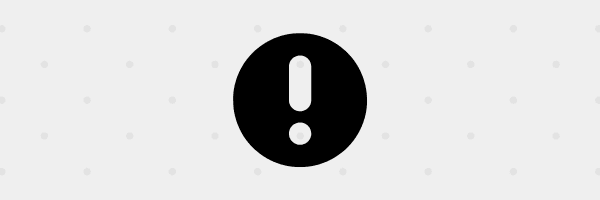
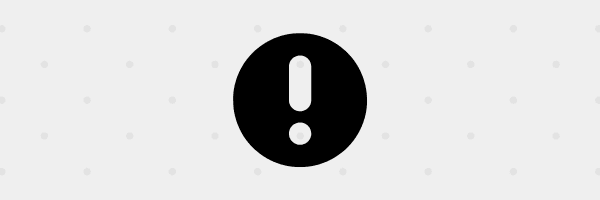
休会にも注意点があります。
休会中はサービスが使用できない
休会中はサンプルのダウンロード、プラグインの使用などができなくなります。
特に制作中の曲に使っているプラグインについては注意が必要です。
選択肢は1か月・2か月のみ
休会期間の選択肢は1か月・2か月しかありません。
それ以上長期で使わない場合は、解約を検討するのが良いかもしれません。
休会の復帰後は即座に引き落としが再開
休会から復帰すると即座にクレジットが付与され、引き落としが再開されます。
休会前も、ある程度クレジットを消費しておくのがよさそうです。
休会中はプラン変更不可
休会中はプランを変更することができません。



一度休会して、プランをダウングレードして再開しようと考えていましたができませんでした。
休会するときにクレジットが余り過ぎている場合は、先にダウングレードを行ってから休会の手続きをするとよいかもしれません。
Spliceのプラン変更方法
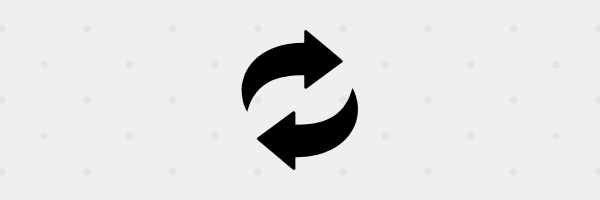
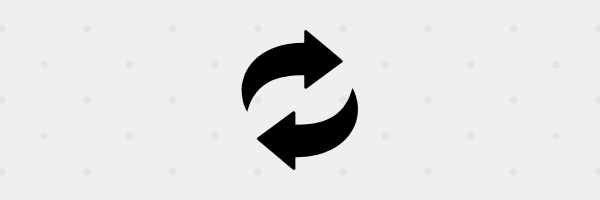
プランの変更方法を紹介します。
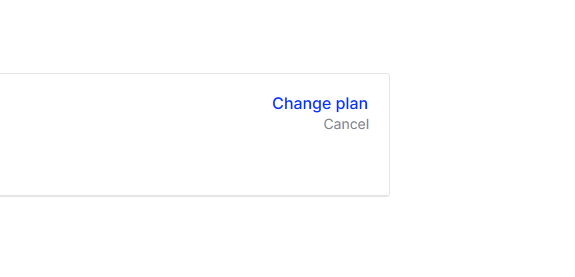
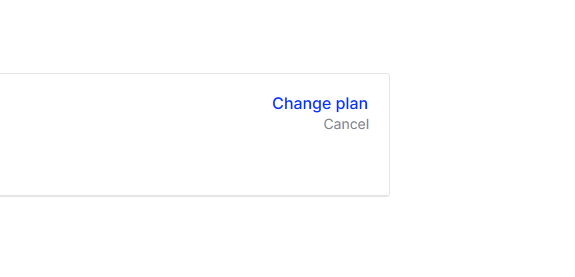
上位のプランにアップグレードした場合、すぐに新しいプランの機能を使えるようになります。
下位のプランにダウングレードした場合は、次の更新日から新しいプランが適用され、クレジットも引き継がれます。
プランの見直しで無駄なくspliceを活用!-まとめ
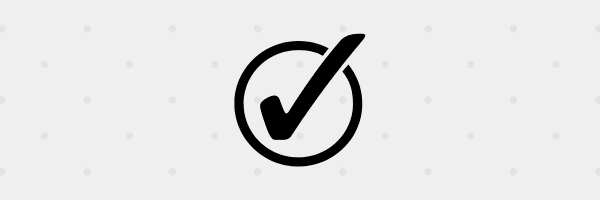
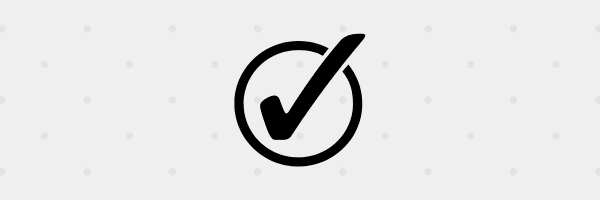
Spliceの解約方法、休会方法、プラン変更方法を見てきました。
英語で難しい部分もあるかと思いますが、ぜひこの記事を参考にして手続きしてみてください。



定期的にプランを見直して、無駄なくSpliceを活用していきましょう!